
Судя по всему, вы забыли пароль или графический ключ к своему самсунгу А13 и теперь хотите его разблокировать, к тому же, наверное, без потери данных.
Здесь я вас, наверное, немного огорчу. Без потери данных разблокировать самсунг А13 вы можете только одним способом, который я описал здесь.
Других даже не ищите. Вам предложат платные программы, но толку с них полный ноль. Это чистый развод.
Я уверен, что далеко не все смогут воспользоваться способом. А вот тот, что предоставлю ниже подойдет всем.
Правда и в нем, может быть, загвоздка если вы установили защиту – FRP. Тогда вам понадобится потом еще обойти гугл аккаунт.
Это не просто, но под силу всем. Описывать его не буду, так как трюк сложный и его тяжело описать – намного эффективнее посмотреть видео, которое у меня уже есть.
Как разблокировать экран блокировки на самсунг А13
Первое обязательное условие наличие нетбука, компьютера или ноутбука. Соедините их кабелем. Без этого шага ничего не получится, но соединение должно быть.
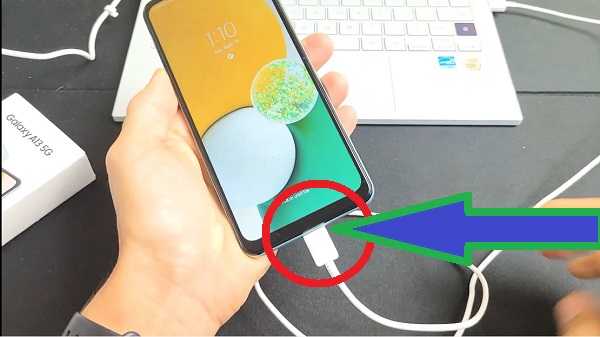
Затем можно приступить к разблокировке самсунга А13. На экране блокировки зажмите «Питание» и «Тише».
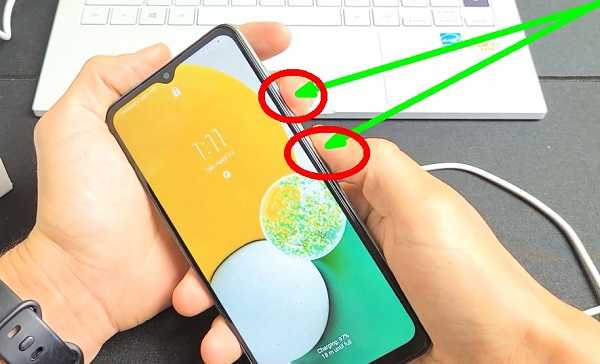
Держите эти кнопки пока экран не потухнет. Как только станет черный, посчитайте до пяти и отпустить кнопку «Тише» и сразу зажмите «Громче».
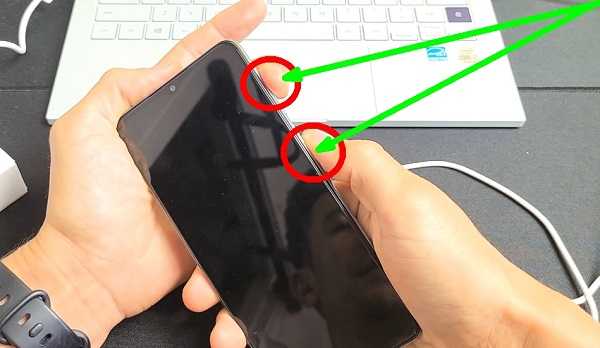
Появится надпись «Samsung» можете отпустить.

Вскоре появится англоязычное меню. В нем кнопкой «Тише» опуститесь до строки «factory reset». Свидетельством тому будет красный текст ниже.
После этого нужно свой выбор подтвердить. Именно эта опция разблокирует самсунг А13 – удалит пароль или графический ключ.

При этом это сотрет вместе с паролем также все ваши личные данные. Поэтому предусмотрено еще одно подтверждение.
Кнопкой «Тише» опуститесь ниже на один шаг. Другими словами, выберите пункт – «Сбросить настройки» и также подведите нажатием на «Питание».
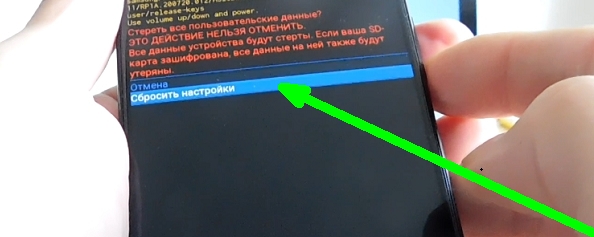
Теперь отдохните. Через несколько секунд все закончится. Дождитесь окончания сброса пароля или графического ключа.

Теперь заключительный этап. Вам осталось лишь выбрать «reboot system now» и нажать на «Включить».
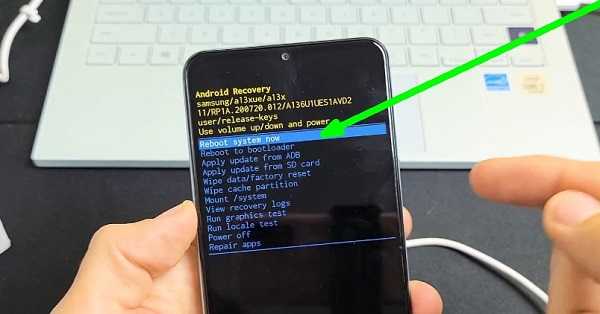
После этого смартфон перезагрузится, и вы получите самсунг а13 как с магазина. Он будет разблокирован и пароль или графический ключ удалены. Хорошего дня.
Пасибо попробую
Спасибо, очень помогли.
Спасибо! Всё работает замечательно.
Отлично.
у меняне получилось сколько пробывала нет результата
не получается запрашивает ключ графический
Значит нужно обходить защиту FRP.
Не помогло не сбросил
Значит нужно еще убрать защиту FRP.
Как?
https://www.youtube.com/watch?v=pdAL_TmM8R4
А без компа есть возможность перезапустить а13?
Компа под рукой нет а телефон нужен
Компа под рукой нет а телефон нужен
Без компьютера, ноутбука или нетбука не получится.
Перезагрузить можно, но пароль не сбросится.
Нет
Перезагрузил, но при запуске (после выбора языка и соглашений) опять требует входить именно в тот аккаунт, который «был на этом устройстве» ….. Может как-то по-другому нужно сделать?
Нет. В нем активирована защита гугл аккаунта. Ее еще нужно убрать FRP.
Как можно убрать FRP?
Не как не получается, уже раз 20 пробовала
Благодарю за помощь
графический ключ остаёёёёёёться